小红书怎么倍速播放视频?小红书倍速播放视频方法
来源:果果软件站 | 更新时间:2023-05-20 06:40
小伙伴们知道小红书怎么倍速播放视频吗?今天小编就来讲解小红书倍速播放视频的方法,感兴趣的快跟小编一起来看看吧,希望能够帮助到大家呢。
小红书怎么倍速播放视频?小红书倍速播放视频方法
1、打开小红书app,点击想要倍速播放的视频(如图所示)。
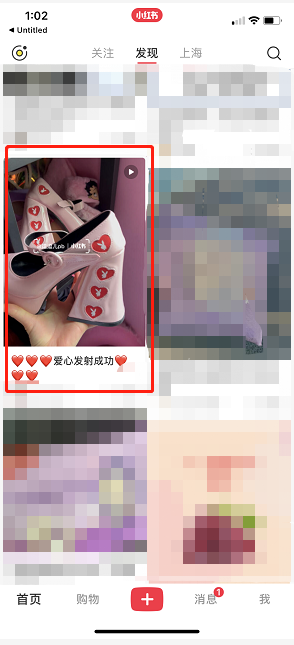
2、点击右上角分享的图标(如图所示)。
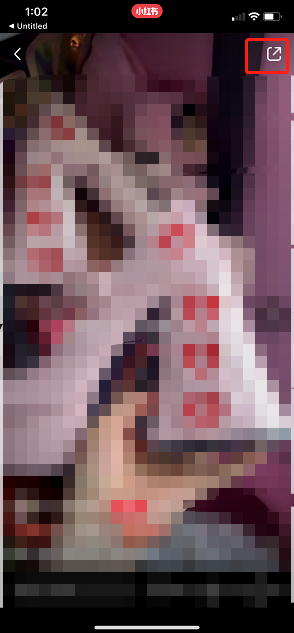
3、从弹出的窗口点击倍速(如图所示)。
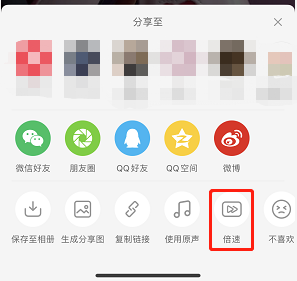
4、选择自己想要的倍速即可(如图所示)。
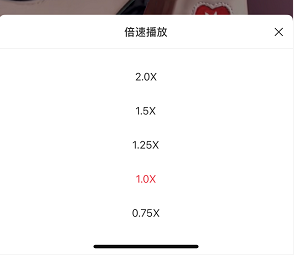
以上就是给大家分享的小红书怎么倍速播放视频的全部内容,更多精彩内容尽在果果软件站!
























